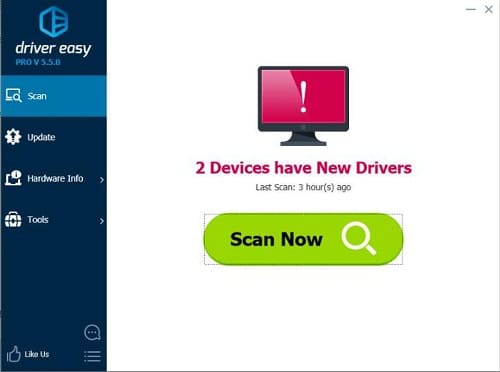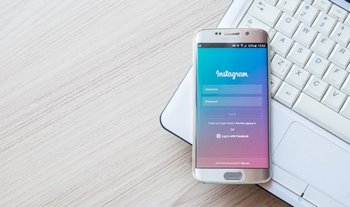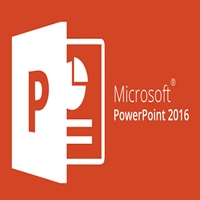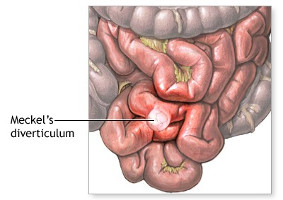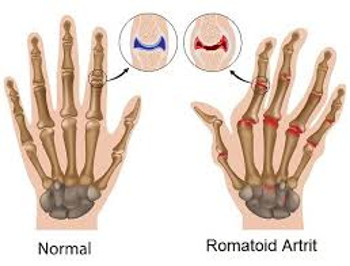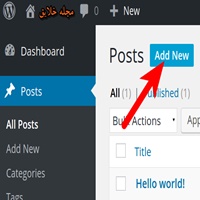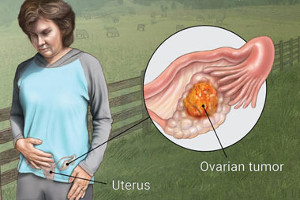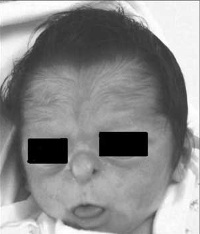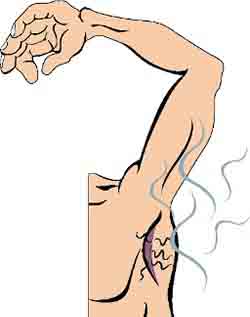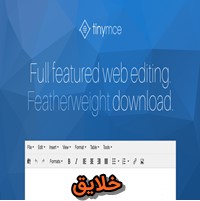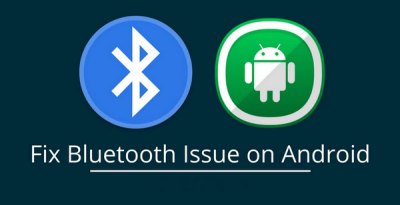نحوه حذف فایل قفل شده در ویندوز ۱۰
حذف فایل قفل شده
چگونه فولدر قفل شده را باز کنیم ؟
حذف فایل قفل شده در ویندوز ۱۰ با طی مراحلی امکان پذیر می باشد. وقتی شما در سیستم عامل ویندوز ۱۰ با یک فایل قفل شده مواجه می شوید، ویندوز به شما اجازه نمیدهد که هر کاری دلتان میخواهد با آن فایل یا فولدر انجام دهید. به عنوان مثال این امکان را ندارید که بدون داشتن رمز عبور، آن را باز کرده یا کپی کنید و یا آن فایل پاک نمی شود .
پیدا کردن رمز عبور فولدرهایی که شما خودتان قفل نکردید، امکانپذیر نیست. این پوشه ها را نمیتوانید باز کنید اما امکان حذف فایل های قفل شده وجود دارد، هرچند به وسیله راست کلیک و انتخاب Delete نیز این پوشه ها حذف نخواهند شد.
حذف فایل قفل شده ، پاک نشدن فایل در ویندوز ۱۰ ، حذف فایل پاک نشدنی ، فولدر قفل شده ، حذف فایل های قفل شده ، فایل پاک نمی شود ، چگونه فولدر قفل شده را باز کنیم
لازم به ذکر است که حذف فایل قفل شده ای که اطلاعی از دلیل وجود آنها ندارید، ممکن است به سیستم شما آسیب برساند. بنابراین با توضیحات داده شده، در صورت پاک نشدن فایل در ویندوز ۱۰ در ادامه با رفع این مشکل همراه ما باشید.
نحوه حذف فایل قفل شده
۱- فولدر قفل شده ای را که میخواهید حذف کنید، در نظر بگیرید. من به این دلیل که فایل قفل شدهای در سیستم خود ندارم، یک فایل قفل شده ایجاد میکنم و به خاطر آموزش، آن را SkypeHost.exe (یک کپی از یک فایل قفل شده واقعی) نامگذاری می کنم. این کار هیچ تفاوتی با یک فولدر قفل شده واقعی نداشته، غیر از اینکه حذف فایل پاک نشدنی به راحتی امکانپذیر است.

۲- با مراجعه به لینک زیر که متعلق به وب سایت رسمی مایکروسافت می باشد، Process Explorer را دانلود کنید. سپس آن را از فایل zip خارج کنید.
https://docs.microsoft.com/en-us/sysinternals/downloads/process-explorer

۳- بر روی processexp64 دبل کلیک کرده تا اجرا شود.

۴- بر روی Agree کلیک کنید.

۵- در پنجره Process Explorer ابتدا روی File و سپس Show Details for All Processes کلیک کنید.

۶- با کلیک بر روی Yes، برنامه را مجبور به انجام تغییرات کنید.

۷- در بالای صفحه به منوی Find رفته و Find Handle or DLL را انتخاب کنید.

۸- برای حذف فایل پاک نشدنی اسم فولدر قفل شده را تایپ کرده و بر روی Search کلیک کنید.

۹- سپس در همان پایین صفحه تعدادی فایل به همان نام پیدا می شود که باید تک تک روی آنها راست کلیک کرده و Close Handle را انتخاب کنید.

۱۰- در نهایت برای حذف فایل قفل شده ، روی فولدر راست کلیک کرده و Delete را انتخاب کنید.

بنابراین در صورت پاک نشدن فایل در ویندوز ۱۰ با طی مراحل فوق به راحتی می توانید اقدام به حذف فایل های قفل شده کامپیوتر خود نمایید.
حذف فایل قفل شده
ترجمه شده در سایت خلایق
منبع:
laptopmag.com